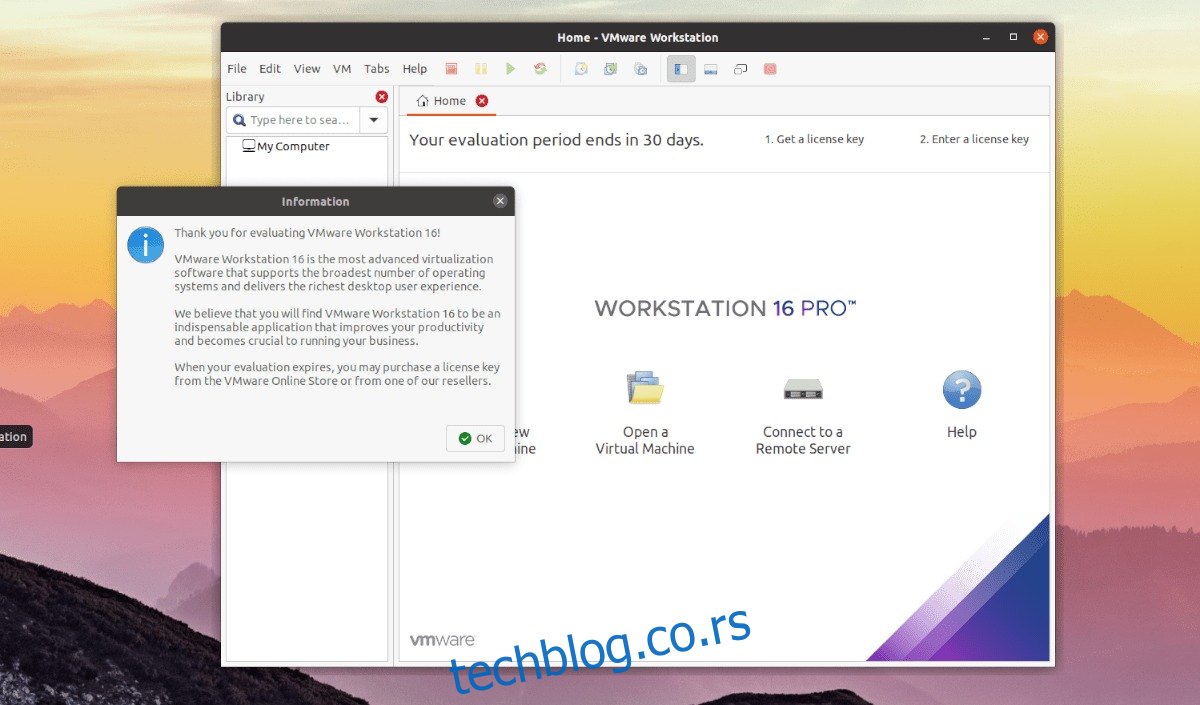Да ли вам је потребно да ВМваре Воркстатион Про 16 ради на вашем Убунту рачунару, али не знате како то да урадите? Можемо помоћи! Пратите овај водич док вам показујемо како да инсталирате ВМваре Воркстатион Про 16 на Убунту.
Напомена: ВМваре Воркстатион Про 16 ће истећи након 30 дана од процене ако не купите софтверску лиценцу. За више информација о томе како да купите софтверску лиценцу за ВМваре Воркстатион Про 16, кликните на ову везу овде.
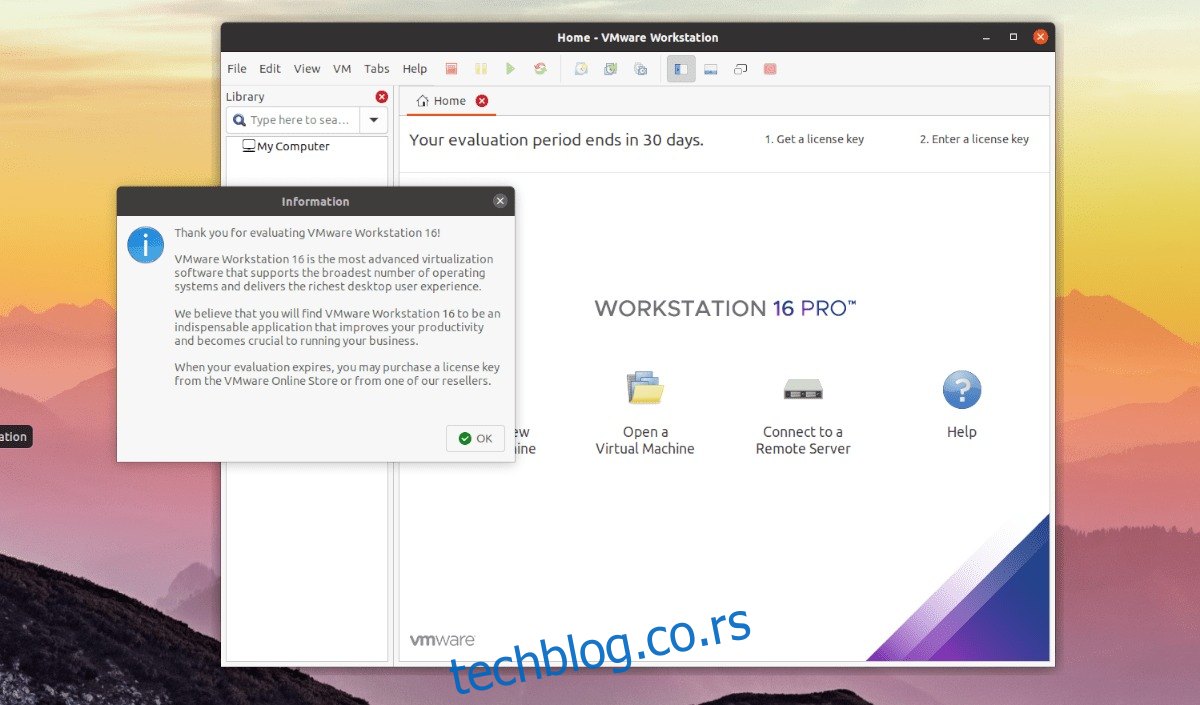
Преузмите ВМваре Воркстатион Про 16
Да бисте инсталирали ВМваре Воркстатион Про 16 на Убунту, прво га морате преузети. Разлог због којег је преузимање потребно је тај што Убунту не дистрибуира апликацију директно.
Да бисте преузели ВМваре Воркстатион Про 16 на свој Убунту рачунар, почните од пређите на страницу „Преузмите ВМваре Воркстатион Про“. на веб локацији ВМваре. Када сте на веб локацији, пронађите дугме „Воркстатион 16 Про за Линук“.
Непосредно испод дугмета „Воркстатион 16 Про за Линук“, видећете дугме „Преузми одмах“. Кликните на њега мишем. Када кликнете на ово дугме, апликација ВМваре Воркстатион Про 16 ће се преузети на ваш Убунту рачунар.
Завалите се и дозволите да се преузимање заврши. Датотека је величине отприлике 500 МБ, тако да би процес преузимања могао потрајати, посебно за оне који имају спору интернет везу.
Када се преузимање заврши, отворите прозор терминала на Убунту радној површини притиском на Цтрл + Алт + Т на тастатури. Када је прозор терминала отворен, користите наредбу ЦД да бисте прешли у директоријум „Преузимања“.
cd ~/Downloads
Унутар директоријума „Преузимања“, користите команду цхмод да бисте ажурирали дозволе новопреузете датотеке за инсталацију ВМваре Воркстатион Про 16. Дозволе се морају ажурирати или апликација неће моћи да се правилно инсталира на Убунту.
chmod +x VMware-Workstation-Full-16.*.x86_64.bundle
Када су дозволе ажуриране, ВМваре Воркстатион Про 16 је спреман за инсталацију на Убунту. Да бисте започели инсталацију, пређите на следећи одељак водича.
Инсталирање ВМваре Воркстатион Про 16 на Убунту
Инсталација ВМваре Воркстатион Про 16 на Убунту разликује се од осталих делова софтвера. За разлику од других апликација, ВМваре не долази као ДЕБ пакет, Снап или Флатпак који се лако инсталира. Уместо тога, корисници морају да инсталирају „бундле“ датотеку.
На Линук-у није тако тешко носити се са пакетима, али нови корисници могу бити застрашени непознатим типом датотеке. Да бисте започели инсталацију, покрените инсталатер. Да бисте то урадили, извршите следећу наредбу у наставку.
sudo ./VMware-Workstation-Full-16.*.x86_64.bundle
Када се покрене горња команда, видећете да терминал почиње да инсталира ВМваре на ваш рачунар. Инсталација би требало да буде брза, али то није једина ствар коју морате да урадите да би апликација радила на Убунту-у.
Након што покренете инсталатер терминала, притисните тастер Вин на тастатури у Убунту-у да бисте отворили оквир за претрагу. У пољу за претрагу откуцајте „ВМваре Воркстатион“ и кликните на апликацију која се појављује са овим именом.
Када изаберете икону „ВМваре Воркстатион“, појавиће се ГУИ „Велцоме то ВМваре Воркстатион“. У овом корисничком водичу видећете „Уговор о лиценцирању крајњег корисника“. Пронађите „Прихватам услове у уговору о лиценци“ и кликните на дугме „Даље“ да бисте наставили.
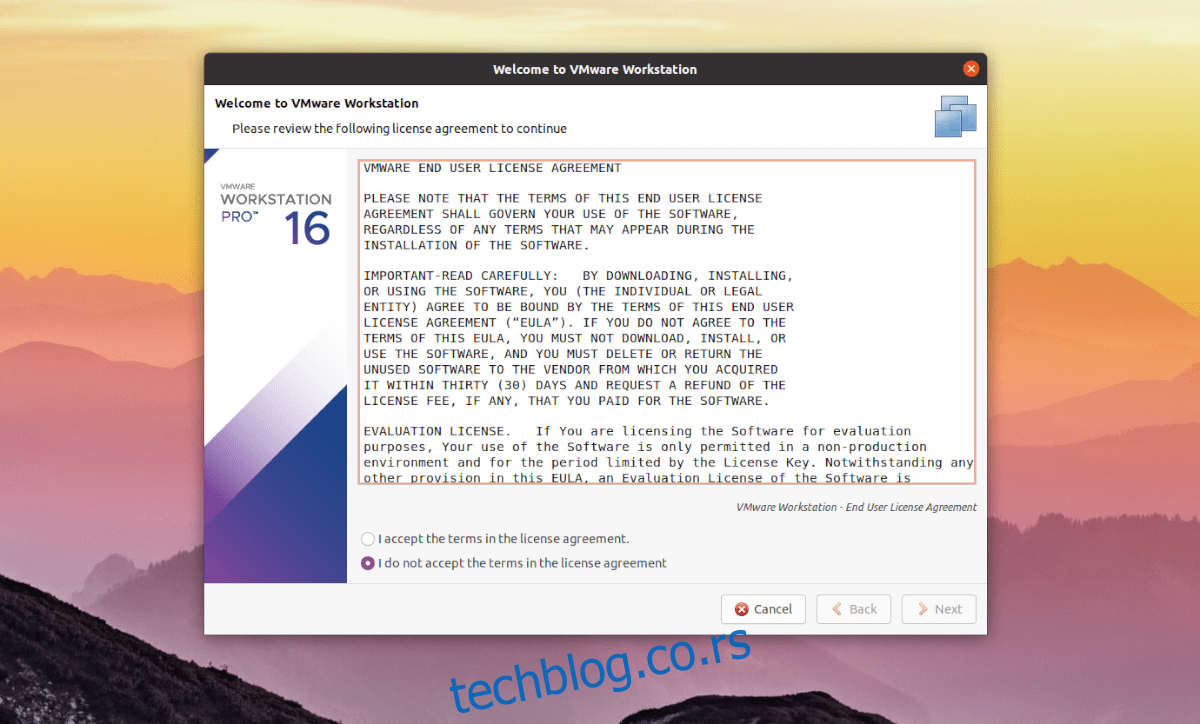
Када пристанете на први споразум, видећете други споразум. Као и раније, пронађите опцију „Прихватам услове уговора о лиценци“ и кликните на дугме „Даље“ да бисте наставили на следећу страницу.
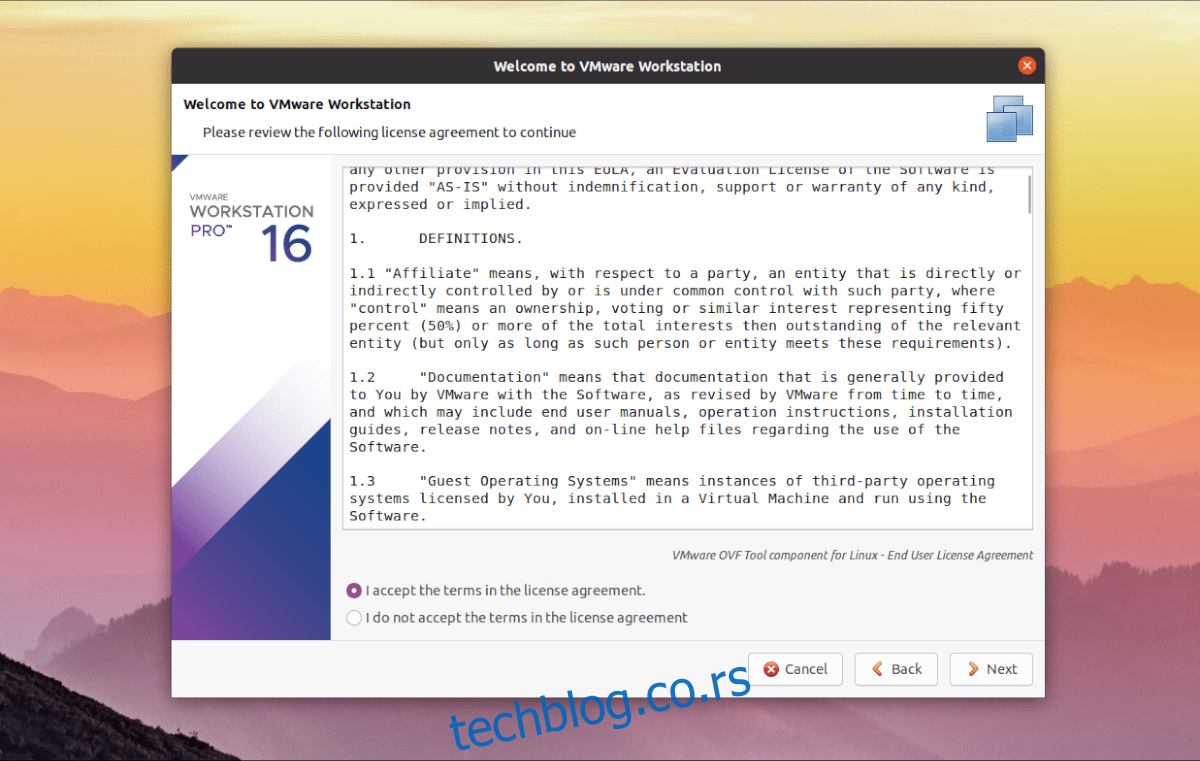
Након два уговора за које ВМваре тражи да пристанете, видећете „Да ли желите да проверите ажурирања производа при покретању?“ Означите ово поље ако желите да видите ажурирања за ВМваре Воркстатион Про 16 сваки пут када покренете апликацију на Убунту-у.
Након странице са ажурирањима производа, ВМваре ће вас обавестити о свом „ВМваре програму за побољшање корисничког искуства“. Ако желите да се придружите овом програму, изаберите опцију „Да“. Ако није, изаберите „Не“ и кликните на „Даље“ да бисте наставили.
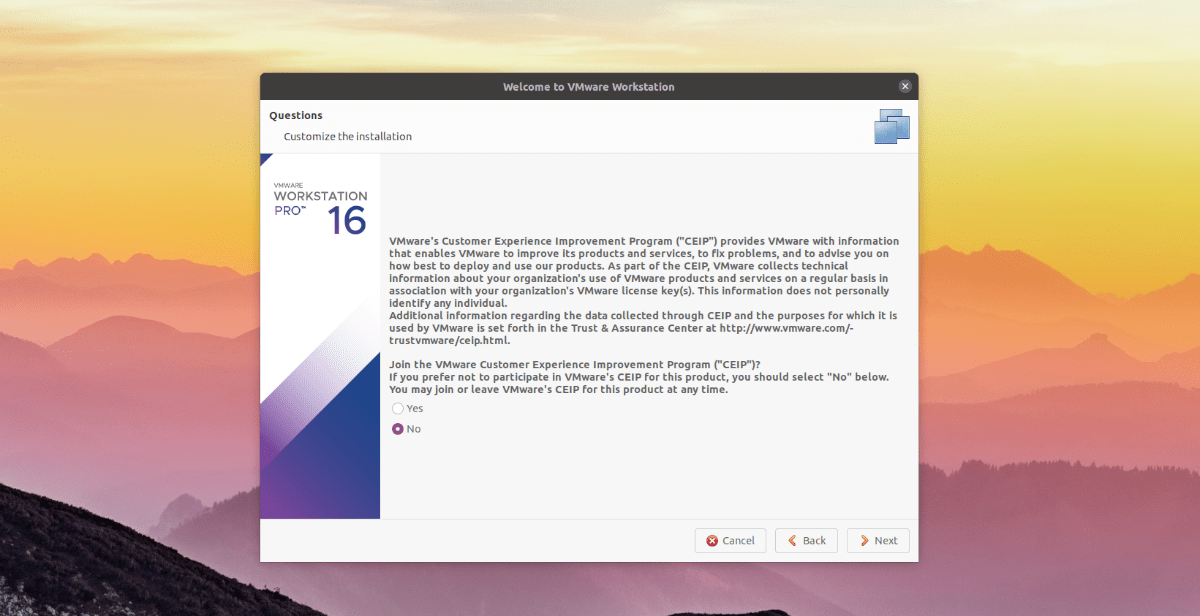
На последњој страници ГУИ за инсталацију ВМваре Воркстатион Про 16, од вас ће се тражити да унесете шифру производа. У овом тренутку унесите кључ производа ВМваре Воркстатион Про 16 купљен на Вмваре.цом и притисните дугме „Заврши“ да бисте завршили инсталациони програм.
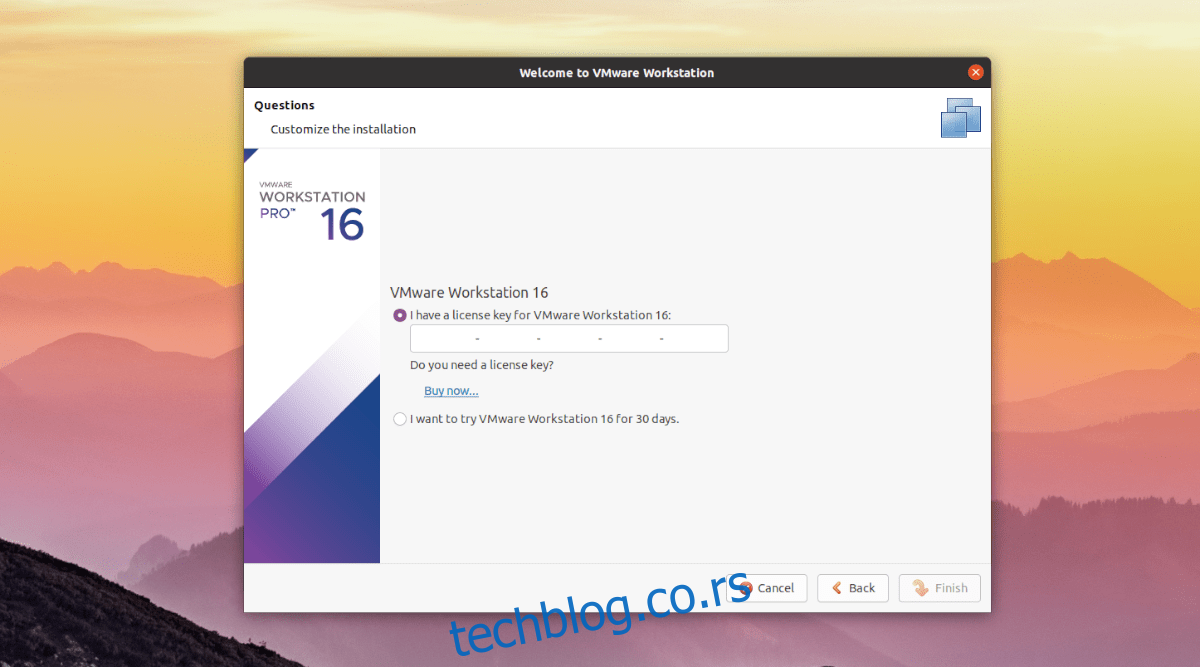
Ако немате кључ производа, не брините! Још увек можете да користите ВМваре Воркстатион Про 16 на Убунту-у. Једноставно кликните на „Желим да испробам ВМваре Воркстатион 16 30 дана“ и кликните на „Заврши“ да бисте затворили инсталациони програм.
Након што кликнете на дугме „Заврши“, Убунту ће тражити вашу лозинку. Унесите своју лозинку у одзивник и притисните тастер Ентер да наставите.
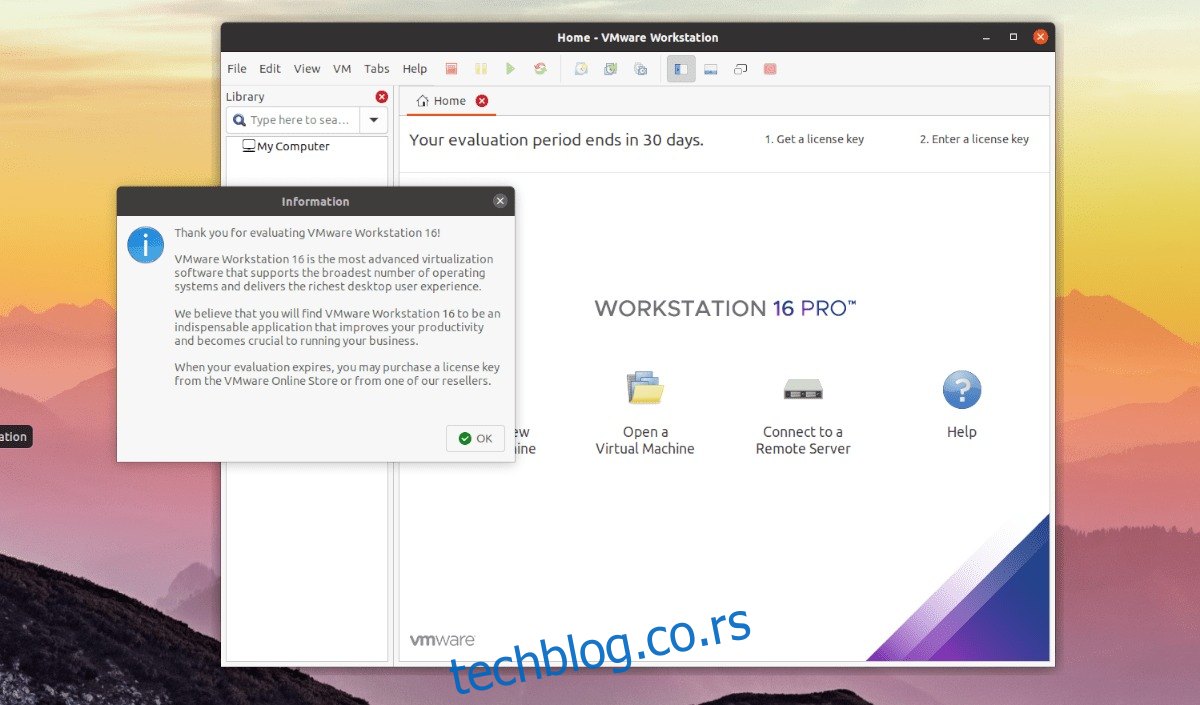
Након што унесете лозинку, апликација ВМваре Воркстатион Про 16 ће се отворити на Убунту радној површини спремна за употребу. Уживати!